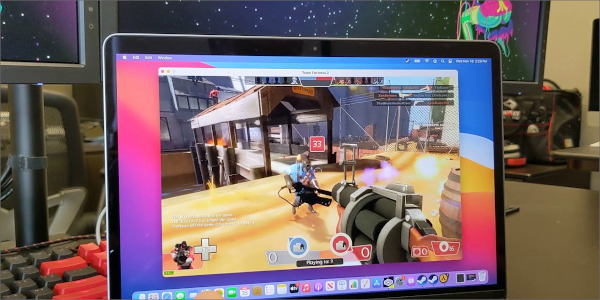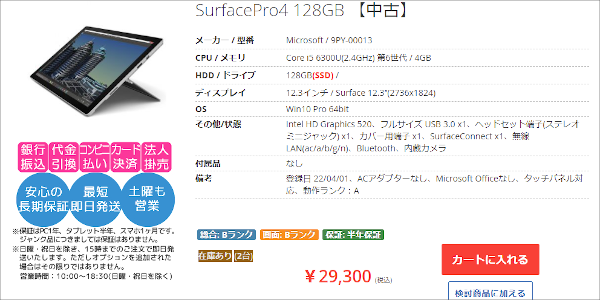Windows on 外付けSSD って、Macでも使えるんですね!
MacもWindowsも両方イケるオッサンLABO(@ossan_labo)のオッサンです
Macユーザーの皆さんも、たまにWindowsパソコンが必要な時ってありますよね
そんな時、MacでWindowsが使えたら便利だと思いませんか?
MacでWindowsを使う方法って、じつは幾つかあるので紹介したいと思います
ということで今回の記事テーマは・・・
というお話です
MacでWindowsを使う
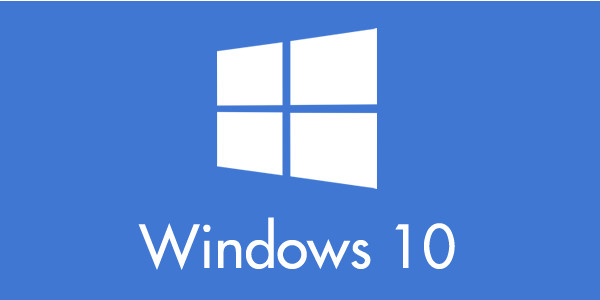
Windowsで解凍した圧縮ファイルが文字化けする、Windowsアプリが使えない・・・
などの理由でMacユーザーでも、Windowsが使いたくなる時あります
最近は、MacとWindows両方で使えるアプリもありますが・・・
レイアウトが崩れていたり、完璧な互換性というのは難しいみたいですね
そこでMacユーザーは、Windowsを使えるように色々工夫をしているので・・・
まずはMacユーザーが使っている、Mac上でWindowsを使う方法を紹介したいと思います
意外とメンドクサイ?Windows on Mac
Mac上でWindowsを使う方法として・・・
- Mac標準アプリでWindowsを動かす
- 仮想環境でWindowsを動かす
- 専用アプリでWindowsアプリを動かす
など主に3つの方法で、Mac上でWindowsを使うことが出来ます
よく使うのが、Mac標準アプリのBoot Campを使う方法ですが・・・
初期設定がメンドクサイなどの、デメリットも結構あるんです
Mac標準アプリでWindowsを動かす
Macには、もともとBoot Campと呼ばれる標準アプリが搭載されていて・・・
これを使えば、MacにWindowsをインストールすることが可能なんです
MacでもWindowsをインストールすれば、Windowsパソコンになるので・・・
文字化けやWindowsアプリが使えない、そんな心配は全くありません
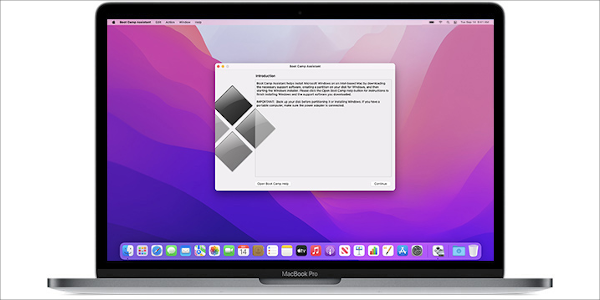
Macの標準アプリでも、Windowsが完璧に使えるなら・・・
これで十分だと思いますが、Boot Campって意外とメンドクサイんですよ
- Boot Campの設定が必要になる
- ストレージを30GB以上確保する必要がある
- Macが起動中はWindowsが使えない
Boot Campの設定が必要だったり、ストレージ容量を分けたりメンドクサイですよね

仮想環境でWindowsを動かす
次はMacに仮想環境を設定して、そこにWindowsをインストールする方法です
以前の記事で、WindowsでMacを動かす方法を紹介しましたが・・・
Macでも同じように仮想環境上で、Windowsを起動させることが可能です
仮想環境でWindowsを動かせば、Macを起動させながらWindowsが使えるんです
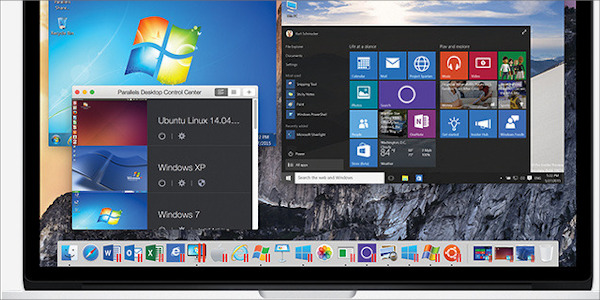
MacとWindowsが同時に使えるので、理想的な環境にも思えますが・・・
2つのOSを1つのMac上で動かすので、当然大きな負荷がかかって動作も遅くなります
- Macのメモリ・CPUなどに負担がかかる
- 仮想環境を整える設定が結構大変
- 有料のモノが多くライセンス必要になる
仮想環境を使ったMacでWindowsを使う方法も、結構デメリットが多いですよね
もし挑戦してみたい人は、仮想環境化が簡単に出来る ”Parallels“ がオススメです
専用アプリでWindowsアプリを動かす
Boot Campも仮想環境も、Macで無理矢理Windowsを使うワケなので・・・
何かとデメリットがあるのは、まぁ仕方がないかもしれませんね
ところでMacユーザーにWindowsが必要になるのは、Windows用アプリを使うためです
それならWindowsアプリを、Macでも起動できるようにすればいい・・・
そんな願いを叶えてくれるのが ”CrossOver“ というアプリです
Windowsのインストール、MacのメモリやCPUを分ける必要もありません
だからMacの負担もないので、高速でWindowsアプリを使うことが可能です
とても理想的な方法なんですが、”CrossOver“の購入費用や・・・
使用できるWindowsアプリが、限定的というデメリットもあります
- サブスク版は8,000円、購入版は64,000円と費用が高い
- 対応していないWindowsアプリも多い
- 起動しても文字化けすることもある
もし”CrossOver“を使うなら、購入前に14日間の無料トライアルをオススメします
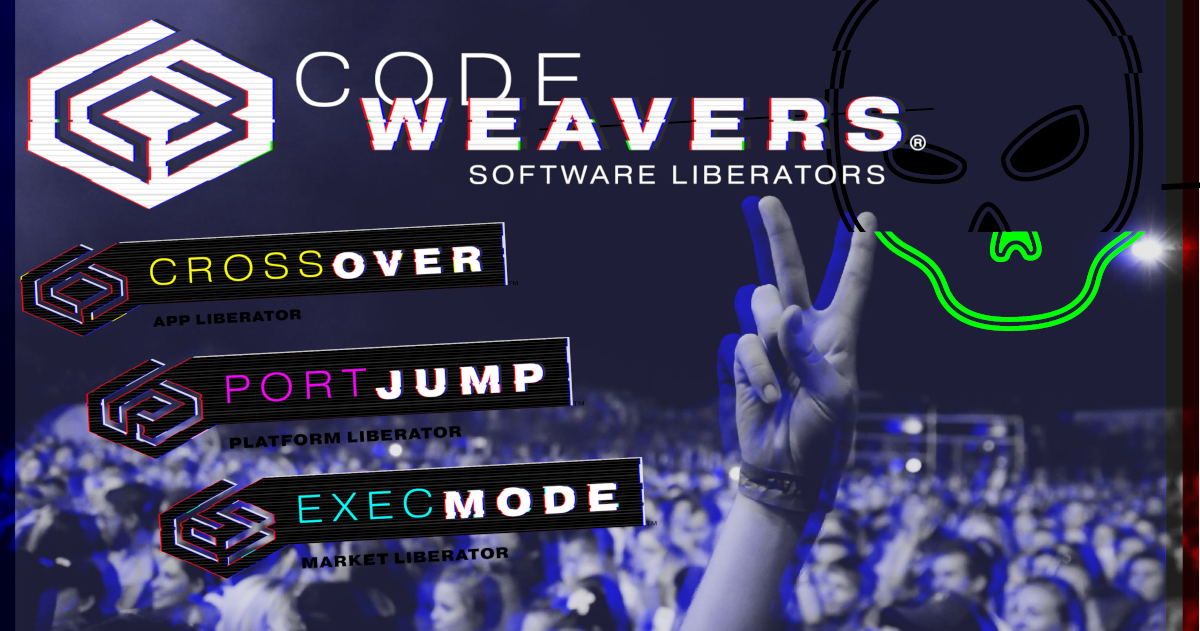
Windows on 外付けSSD

Mac上でWindowsを動かす方法って、だいたい今回紹介した3つなんですが・・・
オッサンLABOは、新たな方法を発見しました
それが Windows on 外付けSSD を使った方法です
どこでも同じ環境で作業がしたくて作った、Windows on 外付けSSDですが・・・
じつはBoot Campのように、Macでも使うことができたんです
ということでWindows on 外付けSSDを、Macで使った結果を紹介しますね

どのMacでも同じWindows環境が使える
Windows on 外付けSSDは、Boot Campと同じで・・・
外付けSSDからWindowsを起動するので、Macと同時には使えません
ただデータ保存先が外付けSSDなので、Boot Campみたいに保存容量を分けなくて大丈夫
Macの容量を奪われる心配も無いし、何よりMacで起動し時に・・・
自分が設定したWindows環境で、いつでも作業が出来るのは嬉しいですよね
起動方法は簡単!
そんなMacで Windows on 外付けSSD を使う方法ですが・・・
まずMacの電源をOFFにして、Windows on 外付けSSDを接続します
次に ”optionキー“ を押したまま電源を入れると・・・
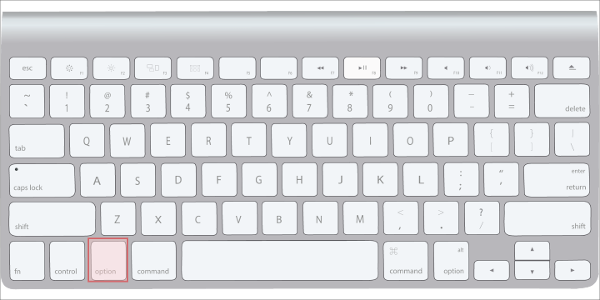
起動ディスクの選択画面になるので、EFI Bootを選択するだけでWindowsが起動しました!
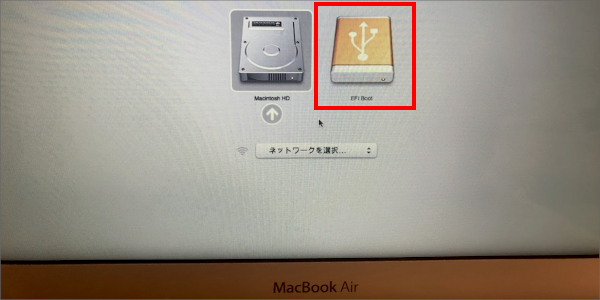
基本的には、Boot Campと同じ方法で、起動させることが可能ですね
同じWindows環境が使える!
Windows on 外付けSSDは、自分のWindows環境で作業が出来て・・・
読み込みがSSDなので、Windowsも快適に動作しました

さらにWindowsで作成したデータも、Macへ簡単に移動することができるので・・・
Windowsで編集したデータも、Macと共有している感じですね
Windows on 外付けSSDを使う時の注意点
Windows on 外付けSSDは、Boot Campとは違って、容量を分配する必要も無く・・・
Macの性能をフル活用できるので、非常に便利だと思うのですが、いかがでしょうか?
もちろんMacで、Windows on 外付けSSD使う時の注意点もあります
たとえば外付けSSDを常に接続している必要があるので、USBポートが塞がります

さらにWindows on 外付けSSDを準備するために、Windowsパソコンも必要です

それなら『そのWindowsパソコンを使えばイイじゃん!』という・・・
身も蓋もない話しになってしまうのです (^^;
この他にもオッサンLABOが、確認できていない内容もあるかもしれませんので、使用の際は自己責任でお願いいたします。
安い中古Windowsパソコンを買うなら
Macユーザーが、Windowsを使う方法を幾つか紹介しましたが・・・
Windowsを使う一番シンプルなのは、安いWindowsパソコンを購入することですかね
先日オッサンLABOは、2万円で中古Surface Pro4を購入したのですが・・・
タブレットとパソコンの特性を持ち合わせていて、非常に使い勝手が良いデバイスです
気軽に持ち運びも出来ますし、Windowsアプリも全て正常に起動できます
中古Macって価格が下がりませんが、中古Windowsはメチャクチャ安くなるので・・・
Macユーザーでも、一台くらいはWindowsパソコンを持っていてもイイかもしれませんね

中古Surface Proを買うなら
Surface Proなら、オシャレなMacユーザーでも納得できると思いますが・・・
もし買うならヤフオク!とか個人売買ではなく、中古パソコン ショップがオススメです
- 程度の良いSurface Proが沢山扱っている
- 出荷前にメンテナンスをしてくれるので安心
- ショップ保証が付いているのでトラブルも安心
たとえば、ビジネス系パソコンを多数扱っている Be-Stock!なら・・・
中古 Surface Pro4も、29,300円(税込)なので、一応2万円で購入が可能です
Windows on 外付けSSDをMacで使ってみた

ということで今回、Macで外付けSSDをMacを使ってみたお話しを紹介しました
Macでも Windows on 外付けSSDが、普通に使えたので驚きました
Windows on 外付けSSD を作るのに Windowsパソコンが必要になるので・・・
あまり意味がないようにも感じますが、一本あれば便利だと思いますよ
MacユーザーでWindowsを持ってるなら、Windows on 外付けSSDに挑戦してみては?
このオッサンLABOのブログでは、中古パソコンの使い道などを考えています
興味があれば是非下のリンク記事もご覧ください
今後ともオッサンLABOブログをよろしくお願いいたします!